电脑中所运行的程序都需要经由内存执行,若执行的程序占用内存很大或很多,则会导致内存消耗殆尽。为解决该问题,Windows中运用了虚拟内存技术,即匀出一部分硬盘空间来充当内存使用。虚拟内存又叫虚拟存储器,今天来教同学们如何正确的设置windows系统的虚拟内存。
虚拟内存一个项很重要的设置,如果电脑是因为内存不足而引起的运行缓慢,反应迟钝,则可以适当的设置虚拟内存的大小,来补偿内存的不足,加快系统的反应速度。设置的好能让电脑运行的更快速,基于很多用户刚使用电脑,下面小编讲讲电脑虚拟内存的设置方法和关于如何正确设置。
电脑虚拟内存怎么设置
右击“此电脑”,点击“属性”
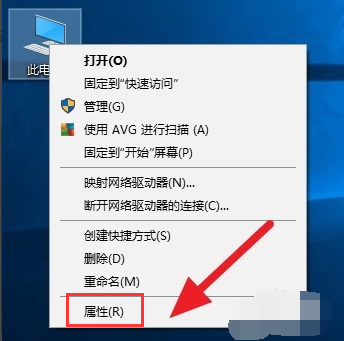
电脑图解详情-1
选择“高级系统设置”
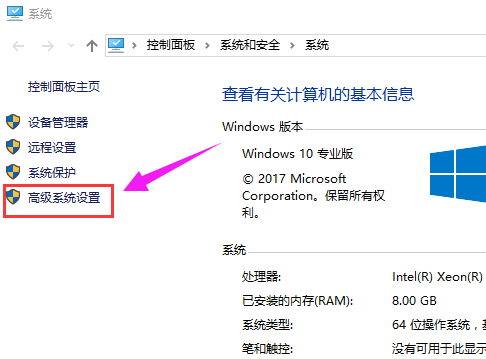
虚拟内存图解详情-2
在高级选项卡,点击性能下面:“设置”。
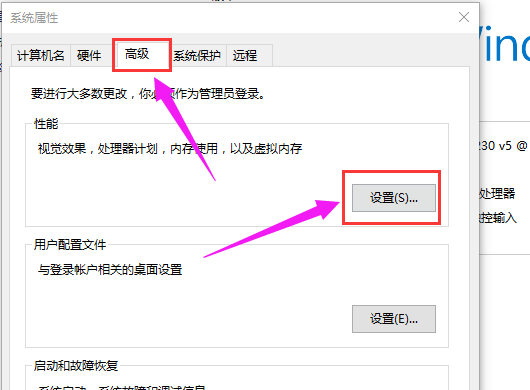
虚拟内存图解详情-3
点击“高级”菜单,找到“虚拟内存”,点击“更改”。
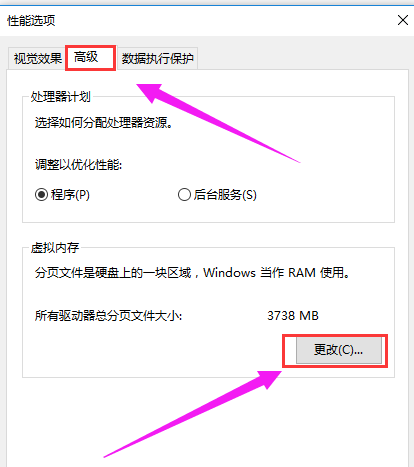
虚拟内存图解详情-4
将”自动管理所有驱动器的分页文件大小“前面的勾去掉。

虚拟内存图解详情-5
点击“自定义大小”,自行根据情况设置大小,然后点击设置,再点击“确定”
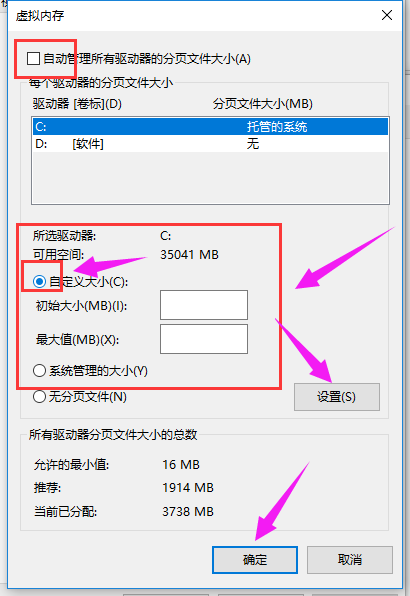
电脑图解详情-6
根据微软公司的建议,虚拟内存设为物理内存容量的1.5--3倍,例如512MB的内存,虚拟内存设定为768--1536MB;1G的内存,虚拟内存设定为1536--3072MB。也可让Windows来自动分配管理虚拟内存,它能根据实际内存的使用情况,动态调整虚拟内存的大小。在虚拟内存设置页面下方有一个推荐数值,如果确实不知道设置多少为最佳,建议虚拟内存就设为推荐的数值。虚拟内存有初始大小与最大值两个数值,最好把初始大小和最大值设为相同,以避免系统频繁改变页面文件的大小,影响电脑运行。内存容量2GB或以上的,如果不运行大型文件或游戏,也可以关闭虚拟内存。
点击确定后,会弹出提示让重启计算机,重启计算机之后,虚拟内存即可生效。
以上就是电脑虚拟内存的设置操作了,希望能对大家有所帮助!

电脑中所运行的程序都需要经由内存执行,若执行的程序占用内存很大或很多,则会导致内存消耗殆尽。为解决该问题,Windows中运用了虚拟内存技术,即匀出一部分硬盘空间来充当内存使用。虚拟内存又叫虚拟存储器,今天来教同学们如何正确的设置windows系统的虚拟内存。
虚拟内存一个项很重要的设置,如果电脑是因为内存不足而引起的运行缓慢,反应迟钝,则可以适当的设置虚拟内存的大小,来补偿内存的不足,加快系统的反应速度。设置的好能让电脑运行的更快速,基于很多用户刚使用电脑,下面小编讲讲电脑虚拟内存的设置方法和关于如何正确设置。
电脑虚拟内存怎么设置
右击“此电脑”,点击“属性”
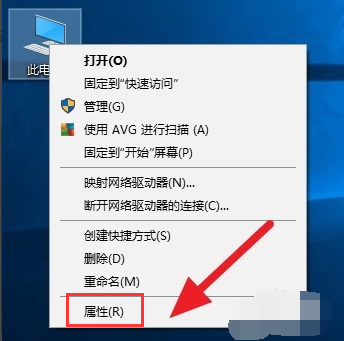
电脑图解详情-1
选择“高级系统设置”
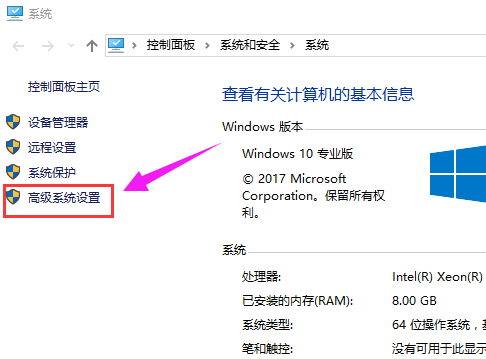
虚拟内存图解详情-2
在高级选项卡,点击性能下面:“设置”。
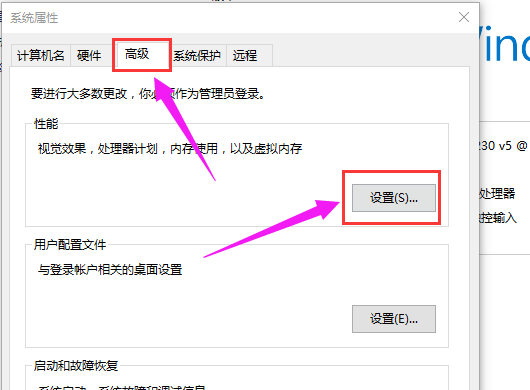
虚拟内存图解详情-3
点击“高级”菜单,找到“虚拟内存”,点击“更改”。
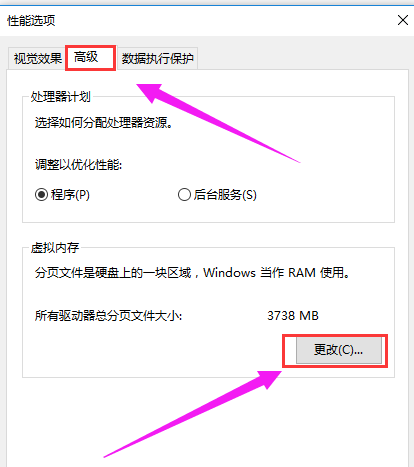
虚拟内存图解详情-4
将”自动管理所有驱动器的分页文件大小“前面的勾去掉。

虚拟内存图解详情-5
点击“自定义大小”,自行根据情况设置大小,然后点击设置,再点击“确定”
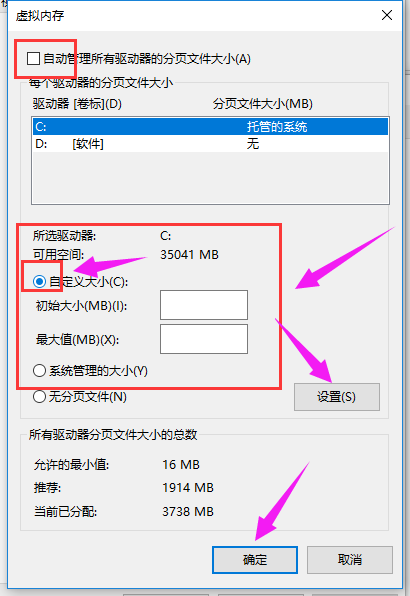
电脑图解详情-6
根据微软公司的建议,虚拟内存设为物理内存容量的1.5--3倍,例如512MB的内存,虚拟内存设定为768--1536MB;1G的内存,虚拟内存设定为1536--3072MB。也可让Windows来自动分配管理虚拟内存,它能根据实际内存的使用情况,动态调整虚拟内存的大小。在虚拟内存设置页面下方有一个推荐数值,如果确实不知道设置多少为最佳,建议虚拟内存就设为推荐的数值。虚拟内存有初始大小与最大值两个数值,最好把初始大小和最大值设为相同,以避免系统频繁改变页面文件的大小,影响电脑运行。内存容量2GB或以上的,如果不运行大型文件或游戏,也可以关闭虚拟内存。
点击确定后,会弹出提示让重启计算机,重启计算机之后,虚拟内存即可生效。
以上就是电脑虚拟内存的设置操作了,希望能对大家有所帮助!




